Propaganda
Outro ano chegou ao fim e tem sido um grande problema para Microsoft com o lançamento do Windows 10, sua versão gratuita e supostamente último sistema operacional A versão mais recente do Windows 10 não será a últimaQual é a versão mais recente do Windows 10? Quanto tempo é suportado? E por que a Microsoft mudou para um modelo de serviço? Respostas dentro! consulte Mais informação . De olho em 2016, é hora de dar uma olhada em alguns projetos do Windows que você pode realizar no ano novo.
Seja para atualizar sua seleção de papel de parede, limpar todos os arquivos em excesso ou fazendo backup de seus dados na nuvem, reunimos uma lista de ideias para você se aprofundar e resolver.
Obviamente, há muito mais a fazer além desta lista; portanto, compartilhe suas próprias idéias nos comentários após o artigo.
1. Atualize para o Windows 10
Vamos começar com o maior projeto e a atualização para o mais recente e melhor da Microsoft: o Windows 10. Disponibilizado em julho para disponibilidade pública, o sistema operacional já foi instalado em mais de 110 milhões de dispositivos. E "dispositivos" é uma palavra-chave, pois esse sistema operacional será totalmente unificado em computadores, tablets e telefones.
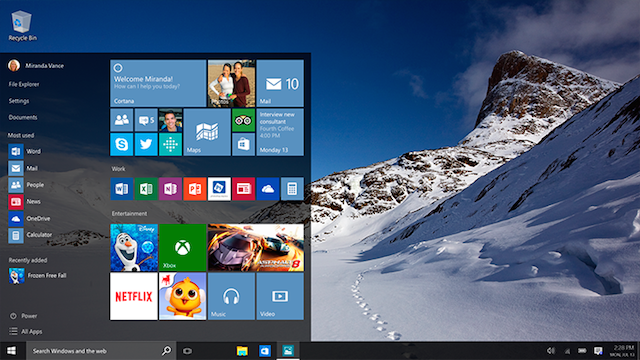
Se você está adiando a atualização para o Windows 10, agora é um ótimo momento. Ele está disponível gratuitamente para a maioria dos usuários existentes do Windows e é um sistema operacional muito estável - também estava no lançamento, mas agora há meio ano com correções de bugs e melhorias. Há uma abundância de razões convincentes para atualizar para o Windows 10 10 razões convincentes para atualizar para o Windows 10O Windows 10 será lançado em 29 de julho. Vale a pena atualizar de graça? Se você está ansioso por Cortana, jogos de última geração ou melhor suporte para dispositivos híbridos - sim, definitivamente! E... consulte Mais informação .
Na verdade, é muito fácil atualizar para o Windows 10. Verificação de saída nosso guia sobre como atualizar Como atualizar para o Windows 10 agora e por que você deve esperarVocê está esperando pacientemente desde 29 de julho pela atualização do Windows 10? Provavelmente, você deve esperar até receber uma notificação oficial, mas se estiver determinado, poderá forçar a atualização do Windows 10. consulte Mais informação para todos os diferentes métodos.
2. Atualize sua seleção de papel de parede
Você provavelmente olha para o seu papel de parede todos os dias, por isso é importante tornar essa imagem algo interessante. Se você gosta de mim e fica entediado com seus papéis de parede rapidamente, é hora de atualizar sua seleção. Primeiro, verifique se você está aproveitando ao máximo sua área de trabalho encontrando uma imagem que se adapte à resolução do seu monitor - apenas uma das nossas dicas para melhorar seu papel de parede da área de trabalho As 5 melhores dicas para melhorar seu papel de parede consulte Mais informação .

Agora você precisa caçar alguns bons recursos de papel de parede. Felizmente, nós cobrimos você. Veja isso lista de sites impressionantes de papéis de parede Precisa de um novo papel de parede? Esses 5 sites impressionantes o levarão até láSua escolha de papel de parede da área de trabalho diz muito sobre quem você é. Então, se seu papel de parede é uma expressão de quem você é, onde você pode encontrar papéis de parede que se encaixam na sua personalidade? consulte Mais informação e então isso Tumblr blog impressionante papel de parede round-up 8 Tumblr Blogs para baixar imagens de papel de parede deslumbranteVocês são grandes fãs do Tumblr? Aqui no MakeUseOf, certamente estamos. A plataforma de blogs reúne a idéia de criar blogs com as redes sociais e tornou-se o lar de algumas das mais criativas, ... consulte Mais informação . Se você deseja uma imagem do seu filme ou jogo favorito, uma cena inspiradora ou uma celebridade que seja do seu agrado, você encontrará algo que gosta nesses recursos. É até possível ter um papel de parede ao vivo e em movimento Como definir papéis de parede animados e fundos animados da área de trabalho no Windows 10Deseja animar sua área de trabalho do Windows 10 com alguns fundos animados? Aqui está o que você precisa fazer. consulte Mais informação se você quiser.
Além disso, você não precisa ficar com um papel de parede que precisa mudar manualmente. Você pode pegar ferramentas para girar seus papéis de parede automaticamente Apimente sua área de trabalho com esses três excelentes trocadores de papel de parede [Windows]Uma área de trabalho bonita é uma questão de estética. Algumas pessoas se importam, outras não. Se você é do tipo que aprecia espaços limpos e organizados, tenho certeza de que sua área de trabalho não está cheia de ícones. Enquanto um... consulte Mais informação , o que significa que você pode receber uma nova imagem todos os dias.
3. Mover dados para a nuvem
A popularidade do armazenamento em nuvem continua a crescer. Todos os grandes cães, como Microsoft e Google, têm suas próprias ofertas pessoais em nuvem, que permitem armazenar seus dados online, para que você possa acessá-los de onde estiver. Também é um bom método para manter seu armazenamento no disco rígido livre para aplicativos e programas, que você precisa armazenar localmente e não pode instalar na nuvem.
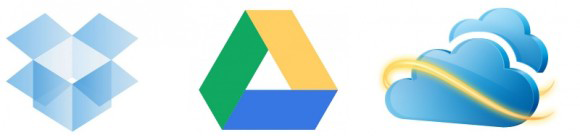
Com tantos serviços de armazenamento em nuvem disponíveis, pode ser difícil decidir qual deles escolher. Felizmente, fizemos uma arredondamento dos grandes provedores de nuvem Dropbox vs. Google Drive vs. OneDrive: Qual armazenamento em nuvem é melhor para você?Você mudou a sua maneira de pensar sobre armazenamento em nuvem? As opções populares do Dropbox, Google Drive e OneDrive foram acompanhadas por outras pessoas. Ajudamos você a responder qual serviço de armazenamento em nuvem você deve usar. consulte Mais informação e também coletamos os principais serviços de armazenamento em nuvem de nossos leitores. Venha o novo ano, libere a tensão do seu disco rígido e envie os dados para a nuvem!
No entanto, uma palavra de aviso: embora nenhum método de armazenamento seja realmente cem por cento seguro, o armazenamento na nuvem aumenta o risco de roubo de dados. Muitas vezes, seus dados estão essencialmente nas mãos de uma empresa. Confira nossas dicas sobre como tornar o Dropbox mais seguro Protegendo o Dropbox: 6 etapas a serem seguidas para um armazenamento em nuvem mais seguroO Dropbox não é o serviço de armazenamento em nuvem mais seguro do mercado. Mas para aqueles que desejam ficar no Dropbox, as dicas aqui ajudarão a maximizar a segurança da sua conta. consulte Mais informação ou olhar para alguns serviços de nuvem criptografados Proteja seus arquivos: 3 alternativas criptografadas do DropboxO Dropbox trouxe a sincronização e o armazenamento de arquivos baseados em nuvem para as massas, mas foi prejudicado por problemas de segurança de alto perfil. Felizmente, você tem outra opção - um serviço alternativo que protege seus arquivos com criptografia local e ... consulte Mais informação . Se você quiser dar um passo adiante, considere criando sua própria nuvem privada Crie seu próprio armazenamento seguro na nuvem com o SeafileCom o Seafile, você pode executar seu próprio servidor privado para compartilhar documentos com grupos de colegas ou amigos. consulte Mais informação .
4. Limpe seu lixo
Se você não tomar cuidado, seu computador poderá em breve ficar entupido com lixo. É hora de limpar as coisas que você não precisa. Primeiro, livrar-se de arquivos duplicados Economize espaço no disco rígido, localizando e removendo arquivos duplicadosArquivos duplicados vêm em uma variedade de sabores. Além das cópias exatas dos arquivos, você pode ter imagens muito semelhantes, arquivos de música que contêm a mesma música extraída de diferentes fontes ou documentos de texto ... consulte Mais informação ou dados muito parecidos (como versões desnecessárias). Isso não apenas liberará os dados da sua unidade, como também facilitará a localização do que você precisa.

Segundo, use um desinstalador em massa Como instalar e desinstalar programas do Windows em massaUm instalador ou desinstalador em massa pode economizar muito tempo. Lembra da última vez que você configurou um novo computador? Vamos ensinar a você como executar essas tarefas rapidamente. consulte Mais informação para remover rapidamente todos os programas que você não usa mais. Se alguns desses programas tiverem sido configurados para serem executados constantemente, você deverá encontrar o seu sistema um pouco mais rápido para a remoção. Terceiro, atualize seu navegador da Internet limpando o histórico do navegador Como limpar manual e automaticamente o histórico do navegadorOs sites que você visita deixam rastros no seu computador. Mostramos como excluir seu histórico de navegação no Firefox, Chrome, Edge e Internet Explorer. consulte Mais informação .
Mais dicas e mais detalhes sobre isso podem ser encontradas em nosso guia para evite acumular lixo no seu computador Evite acumular lixo eletrônico em seu computador com essas estratégiasAlém de liberar espaço precioso, você também pode experimentar um desempenho aprimorado do sistema. Faça isso regularmente ou automatize o processo, mostraremos como. consulte Mais informação .
5. Crie um plano de backup
Se houver apenas uma coisa que você tira da lista, faça isso. Muitas pessoas não vêem o valor em fazer backup de seus dados até perdê-los. O esforço necessário para configurar um plano de backup estável não é grande quando comparado à dor de cabeça de tentar recuperar dados perdidos. Pense em todas as fotos, vídeos e outros documentos pessoais que você armazenou - você não deseja perdê-los.

Confira nossa fatos básicos de backup que você deve saber 5 fatos básicos sobre backup que todo usuário do Windows deve saberNunca nos cansamos de lembrá-lo de fazer backups e manter seus dados seguros. Se você está se perguntando o que, com que frequência e onde deve fazer backup de seus arquivos, temos respostas diretas. consulte Mais informação para uma visão geral do porquê e como dos backups. Observe que manter os dados originais e o backup no mesmo espaço físico não ajuda em caso de incêndio ou desastre ambiental. O backup em uma unidade externa oferece maior redundância e segurança. Minha preferência pessoal é usar backups incrementais diários com CrashPlan CrashPlan for Home é desligado: o que acontece agora com backups de dados online?CrashPlan é um popular provedor de backup baseado em nuvem. O recente anúncio para fechar a solução Home deixou os usuários no frio. Mas aqui está o que você pode fazer a seguir para proteger seus dados. consulte Mais informação para um disco rígido externo.
Outra alternativa seria usar um backup on-line, mas não deixe de ler nossos pensamentos sobre escolhendo um provedor de backup online Leia isto antes de escolher um provedor de backup onlineFazer backup de seus arquivos é fácil - pelo menos deveria ser. Falhas de hardware, brechas de segurança, desastres naturais, desonestos furtivos e falta de jeito podem levar a momentos de emoção na boca quando você percebe que seu precioso ... consulte Mais informação primeiro. Talvez seja melhor armazenar dados confidenciais localmente e, em seguida, dados menos importantes online. Isso economizará também sua largura de banda e permissões de armazenamento.
6. Torne-se um Assistente de Atalho
Você provavelmente conhece alguns dos atalhos mais populares, como Ctrl + Alt + Del ou Ctrl + C, mas estas são apenas a ponta do iceberg. Você pode usar muito mais atalhos para acelerar o uso do sistema. Por exemplo, você sabia que pode iniciar qualquer programa com o teclado Como iniciar qualquer programa do Windows com o tecladoVocê sabia que pode iniciar qualquer programa do Windows que desejar com atalhos de teclado definidos pelo usuário? consulte Mais informação ou insira símbolos usando a tecla Alt 15 símbolos comuns que você pode inserir com a tecla AltSeu teclado possui muitos símbolos, mas há muitos outros que não são acessíveis imediatamente. consulte Mais informação ?

Se você é um grande usuário do Office, verifique nossa atalhos de teclado essenciais do Microsoft Office 60 Atalhos de teclado essenciais do Microsoft Office para Word, Excel e PowerPointCentenas de atalhos de teclado estão disponíveis no Office, mas esses são os mais importantes que você deve saber porque economizarão muito tempo. consulte Mais informação para uso poderoso do Word, Excel e PowerPoint. E depois leve tudo ao próximo nível, aprendendo a navegar no Windows apenas com atalhos de teclado Navegando no Windows apenas com atalhos de tecladoTalvez você conheça vários atalhos de teclado, mas sabia que poderia usar o Windows sem o mouse? Aqui está como. consulte Mais informação .
Se você deseja se comprometer totalmente com os atalhos do teclado (pense nos segundos que economizam tempo!), Tudo que você precisa é nosso guia de atalho do teclado final Atalhos de teclado do Windows 101: O melhor guiaOs atalhos do teclado podem economizar horas. Domine os atalhos de teclado universais do Windows, truques de teclado para programas específicos e algumas outras dicas para acelerar seu trabalho. consulte Mais informação . Depois de dominado, será como se você estivesse dentro da matriz.
7. Atualizar drivers e componentes antigos
Um driver é um software que se comunica com o hardware do computador para que seja compatível com o sistema operacional. Se tudo no seu sistema estiver funcionando como o esperado, você provavelmente não precisará atualizar seus drivers. No entanto, se você está tendo problemas com seu vídeo ou áudio, por exemplo, pode haver drivers desatualizados. Confira nosso guia em como encontrar e substituir seus drivers Como encontrar e substituir drivers desatualizados do WindowsSeus drivers podem estar desatualizados e precisam ser atualizados, mas como você deve saber? Aqui está o que você precisa saber e como fazer isso. consulte Mais informação Para maiores informações.

Seu computador consiste em muitos componentes de hardware diferentes Conteúdo do seu computador: a história de cada componente que você precisa saberEsteja você comprando um computador novo ou construindo o seu próprio, estará sujeito a muitas siglas e números aleatórios. consulte Mais informação e se você já possui seu sistema há algum tempo, talvez seja hora de atualizar algumas dessas partes. Você pode querer adquirir um hardware mais novo, para que seu sistema possa assumir mais tarefas intensivas como jogos Veja como os jogos funcionarão com o Windows 10Com o Windows 10, a Microsoft está reunindo em grande parte os jogos para PC e o Xbox One. Descubra o que esperar quando o Windows 10 chegar. consulte Mais informação ou processamento de vídeo. Como alternativa, pode ser apenas isso algumas peças estão falhando ou estão quebradas No final, todos os computadores morrem: saiba quais partes podem falhar e o que fazer com issoA maioria dos computadores desenvolve problemas ao longo do tempo. Aprender o que são e como você pode lidar com eles é importante se você não quer pagar pelos reparos profissionais. Não se preocupe ... consulte Mais informação .
Exemplos de hardware que você pode atualizar são unidades de RAM, unidades de estado sólido ou rígido, a placa de vídeo (se você tiver um computador desktop) e a tela externa. Se você estiver procurando por um novo hardware, verifique nosso guia em como obter o melhor negócio em peças Construindo um PC? Como obter as melhores ofertas de peçasConstruindo seu próprio computador e deseja obter as melhores ofertas? Você precisa de uma estratégia que possa atingir vendas em brasa antes que elas se esgotem. Meu método preferido usa uma abordagem de espectro múltiplo. consulte Mais informação .
8. Personalize o Windows através da personalização
Vimos os papéis de parede, mas vamos levar isso ao próximo nível e personalizar todos os aspectos possíveis do Windows. Comece simples e ajustar a barra de tarefas do Windows 10 7 dicas para personalizar a barra de tarefas do Windows 10A barra de tarefas continua sendo um recurso básico no Windows 10. Foi dado um novo visual e novos recursos, incluindo Cortana. Mostramos todos os ajustes para tornar a barra de tarefas sua. consulte Mais informação ao seu gosto; fica na tela a maior parte do tempo, por isso vale a pena ter essa aparência e se comportar bem.
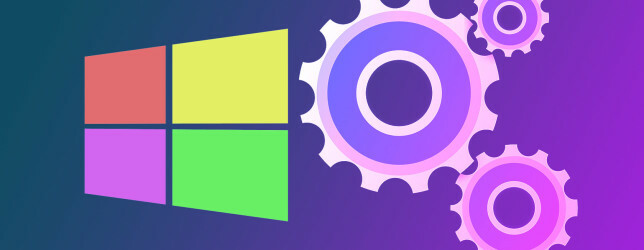
Como alternativa, você pode substituir completamente a barra de tarefas por um encaixe ou ativar o botão Iniciar - tudo isso e muito mais em nosso dicas de personalização do Windows nerd Como personalizar o Windows 10: o guia completoVocê decora seu escritório - por que não o seu computador? Descubra como fazer o Windows parecer do jeito que você deseja. Torne seu computador seu, com ferramentas gratuitas. consulte Mais informação . Mas você pode personalizar mais no Windows 10, como as cores da janela, a tela de bloqueio e o explorador de arquivos. Descubra como em nossa rápida guia para personalização do Windows 10 10 maneiras rápidas de personalizar e personalizar o Windows 10Nem todas as configurações padrão do Windows 10 flutuam no seu barco. Mostramos todas as formas possíveis de personalizar o Windows 10 em um guia simples e passo a passo. consulte Mais informação .
Novas resoluções do Windows
Algumas pessoas podem decidir ingressar em uma academia ou aprender um instrumento para 2016, mas isso é previsível. Defina sua resolução de ano novo para dar ao seu sistema uma nova camada de tinta, siga as dicas acima e você estará no caminho certo.
Se você criar um plano de backup, substituir componentes antigos ou se tornar um guru dos atalhos de teclado, todos esses projetos melhorarão seu sistema ou a sua experiência de alguma forma.
Quais projetos do Windows você precisa compartilhar para o novo ano? Você vai tentar alguma dessas coisas?
Joe nasceu com um teclado nas mãos e imediatamente começou a escrever sobre tecnologia. Ele agora é escritor freelancer em período integral. Pergunte-me sobre o tear.


